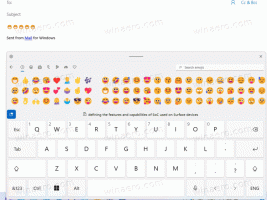Eliminați aplicațiile adăugate recent din meniul Start în Windows 10
Windows 10 vine cu un meniu Start complet reproiectat, care combină Live Tiles introdus în Windows 8 cu comenzile rapide pentru aplicații clasice. Are un design adaptiv și poate fi folosit pe afișaje cu diferite dimensiuni și rezoluții. În acest articol, vom vedea cum să eliminați lista de aplicații adăugată recent din meniul Start din Windows 10.
Publicitate
În Windows 10, meniul Start este complet diferit. Nu are nimic comun cu implementările sale anterioare. Este o aplicație Universal Windows Platform (UWP) care combină lista de aplicații instalate cu Live Tiles și comenzi rapide fixate în panoul din dreapta.
Meniul Start conține lista „Aplicații adăugate recent”, care arată aplicațiile clasice și aplicațiile Store pe care le-ați instalat recent. Vedeți următoarea captură de ecran.

Deoarece Windows 10 build 14942, există o opțiune specială în aplicația Setări care vă permite să ascundeți
Aplicații adăugate recent lista din meniul Start. Acest lucru face meniul Start mai compact și nu expune aplicațiile pe care le-ați instalat recent. Mulți utilizatori ar putea găsi utilă dezactivarea acestei liste.
Pentru a elimina aplicațiile adăugate recent din meniul Start din Windows 10, urmează următoarele instrucțiuni.
- Deschide Aplicația Setări.
- Navigheaza catre Personalizare - start.
- Derulați în jos în zona din dreapta până când vedeți opțiunea de comutare Afișați aplicațiile adăugate recent.
- Dezactivați Afișați aplicațiile adăugate recent opțiune.

Aceasta va elimina lista de aplicații adăugate recent din meniul Start.
Sfat: În loc să eliminați lista de aplicații, este posibil să doriți să eliminați anumite aplicații din ea. Doar faceți clic dreapta pe elementul dorit din lista de aplicații sub Aplicații adăugate recent și selectați Mai mult - Scoate din aceasta lista în meniul contextual.
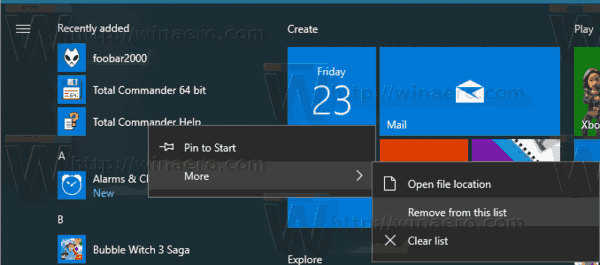
Dezactivați lista de aplicații adăugate recent cu politica de grup
Începând cu Windows 10 Build 17083, puteți dezactiva Aplicații adăugate recent listă cu o politică de grup. Dacă rulați Windows 10 Pro, Enterprise sau Education ediție, puteți utiliza aplicația Local Group Policy Editor pentru a configura caracteristica cu o interfață grafică. În caz contrar, puteți aplica o modificare a registrului. Să revizuim ambele metode.
- presa Victorie + R tastele împreună de pe tastatură și tastați:
gpedit.msc
Apasa Enter.

- Se va deschide Editorul de politici de grup. Mergi la Configurare computer \ Șabloane administrative \ Meniul Start și bara de activități. Setați opțiunea de politică Eliminați lista „Adăugate recent” din meniul Start la Activat.
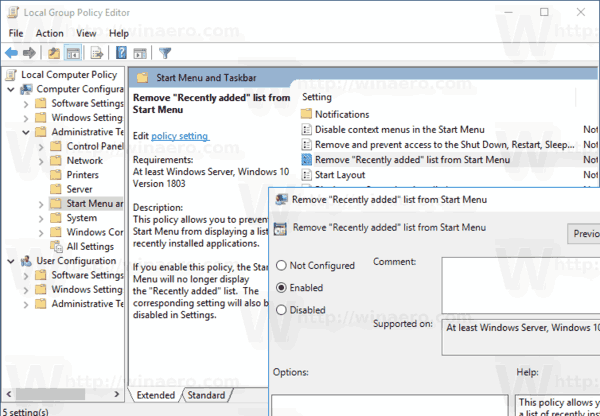
În cele din urmă, dacă ediția dvs. Windows 10 nu include aplicația Local Group Policy Editor, aplicați o modificare a Registrului după cum urmează.
Dezactivați lista de aplicații adăugate recent cu o modificare a registrului
- Deschis Editorul Registrului.
- Accesați următoarea cheie de registry:
HKEY_LOCAL_MACHINE\SOFTWARE\Policies\Microsoft\Windows\Explorer
Sfat: Vezi cum să săriți la cheia de registry dorită cu un singur clic.
Dacă nu aveți o astfel de cheie, atunci creați-o.
- Aici, creați o nouă valoare DWORD pe 32 de biți Ascunde aplicațiile adăugate recent. Notă: chiar dacă sunteți rulează Windows pe 64 de biți, mai trebuie să utilizați un DWORD pe 32 de biți ca tip de valoare.
Setați-l la 1 pentru a ascunde grupul Aplicații adăugate recent din meniul Start.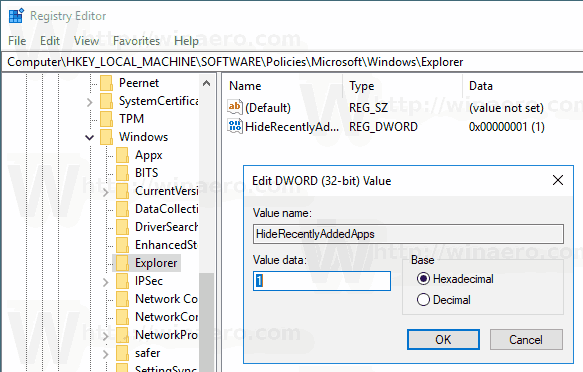
- Pentru a restabili valorile implicite, ștergeți această valoare.
- Pentru ca modificările efectuate prin modificarea Registrului să intre în vigoare, reporniți Windows 10.
Pentru a vă economisi timp, este posibil să doriți să descărcați fișierele Registry gata de utilizare.
Descărcați fișierele de registru
Asta e.